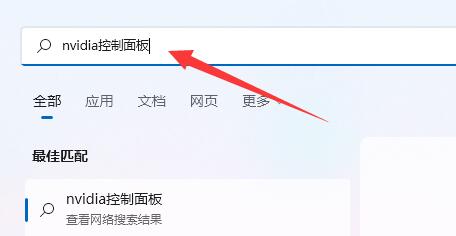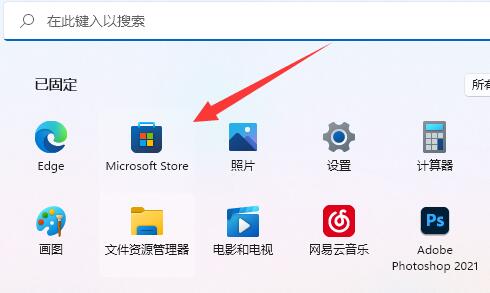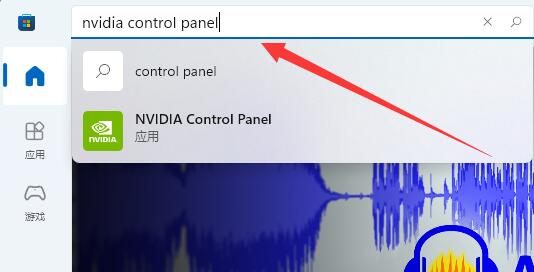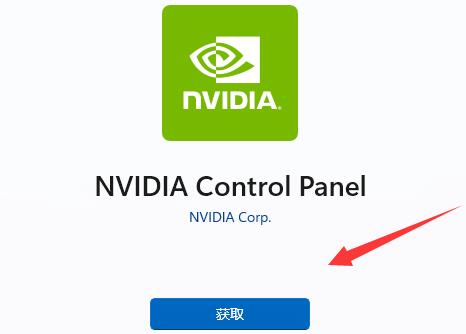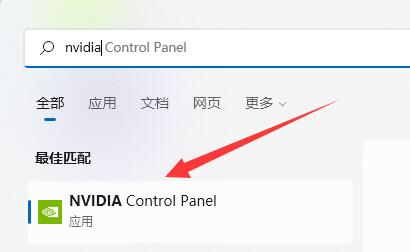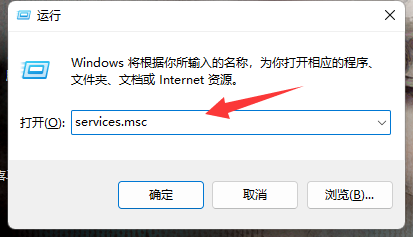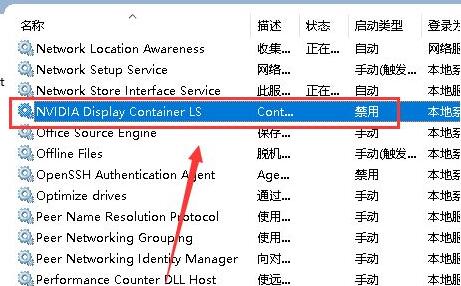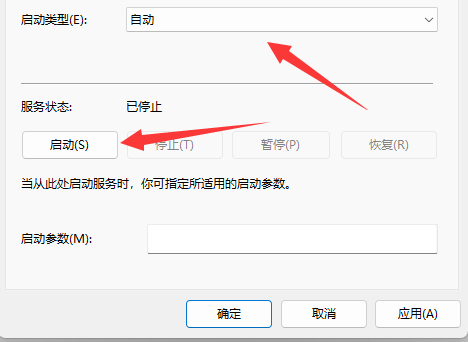win11系统nvidia控制面板找不到了怎么办
win11系统的nvidia控制面板可以调节设置显卡,让我们的电脑用起来更加的流畅舒服,也可以修改电脑的辅助功能,满足所有人的需求,近期有小伙伴反映电脑中的nvidia控制面板找不到了,这里小编就给大家详细介绍一下nvidia控制面板找不到的解决方法,大家快来看看吧。
win11系统nvidia控制面板找不到了的解决方法:
方法一:
1、点击任务栏中的开始,在上方的搜索框中输入"nvidia控制面板",如果有就直接点击打开。
2、如果电脑中没有的话,就找到菜单中的"Microsoft Store"并打开。
3、在上方的搜索框中输入"nvidia Control Panel",点击下方的选项中的应用。
4、打开后,点击下方的"获取",就可以下载安装nvidia控制面板了。
5、下载安装后,在开始上方的搜索框中输入"nvidia控制面板"就可以直接打开了。
方法二:
1、如果已经成功下载安装好了之后,还是找不到的话。
2、按下快捷键"win+R"打开运行对话框,在其中输入"services.msc"命令,回车键打开"服务"界面。
3、进入界面后,找到"nvidia display container"选项并双击打开。
4、最后在窗口中将"启动类型"旁边的选项框改为"自动",然后点击"启动",再点击确定保存即可。
系统下载排行榜71011xp
番茄花园Win7 64位推荐旗舰版 V2021.05
2深度技术Win7 64位豪华旗舰版 V2021.07
3番茄花园Win7 64位旗舰激活版 V2021.07
4带USB3.0驱动Win7镜像 V2021
5系统之家 Ghost Win7 64位 旗舰激活版 V2021.11
6萝卜家园Win7 64位旗舰纯净版 V2021.08
7技术员联盟Win7 64位旗舰激活版 V2021.09
8雨林木风Win7 SP1 64位旗舰版 V2021.05
9萝卜家园Ghost Win7 64位极速装机版 V2021.04
10技术员联盟Win7 64位完美装机版 V2021.04
深度技术Win10 64位优化专业版 V2021.06
2深度技术Win10系统 最新精简版 V2021.09
3Win10超级精简版 V2021
4Win10完整版原版镜像 V2021
5风林火山Win10 21H1 64位专业版 V2021.06
6Win10光盘镜像文件 V2021
7深度技术 Ghost Win10 64位 专业稳定版 V2021.11
8技术员联盟Ghost Win10 64位正式版 V2021.10
9Win10 21H1 Build 19043.1320 官方正式版
10技术员联盟Win10 64位永久激活版镜像 V2021.07
系统之家 Ghost Win11 64位 官方正式版 V2021.11
2Win11PE网络纯净版 V2021
3系统之家Ghost Win11 64位专业版 V2021.10
4Win11官网纯净版 V2021.10
5Win11 RTM版镜像 V2021
6番茄花园Win11系统64位 V2021.09 极速专业版
7Win11专业版原版镜像ISO V2021
8Win11官方中文正式版 V2021
9Win11 22494.1000预览版 V2021.11
10番茄花园Win11 64位极速优化版 V2021.08
深度技术Windows XP SP3 稳定专业版 V2021.08
2雨林木风Ghost XP Sp3纯净版 V2021.08
3萝卜家园WindowsXP Sp3专业版 V2021.06
4雨林木风WindowsXP Sp3专业版 V2021.06
5技术员联盟Windows XP SP3极速专业版 V2021.07
6风林火山Ghost XP Sp3纯净版 V2021.08
7萝卜家园 Windows Sp3 XP 经典版 V2021.04
8番茄花园WindowsXP Sp3专业版 V2021.05
9电脑公司WindowsXP Sp3专业版 V2021.05
10番茄花园 GHOST XP SP3 纯净专业版 V2021.03
热门教程 更多+
装机必备 更多+
重装教程 更多+
电脑教程专题 更多+